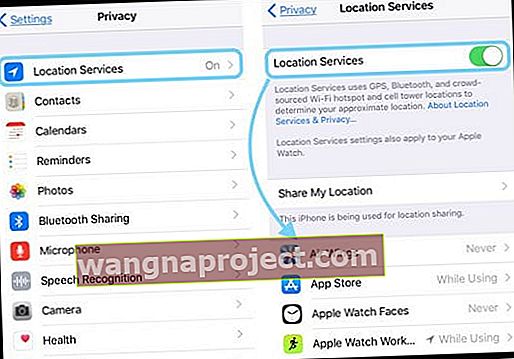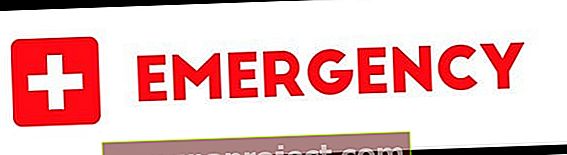Birkaç kullanıcı, iPhone'larının ve iDevices'in konum hizmetlerinin çalışmadığını deneyimlediklerini veya iPhone konumlarının doğru olmadığını keşfettiklerini bildirdi.
Bir hatırlatma olarak, iPhone'unuzun konum hizmetleri, konumunuzu belirlemek için hücresel, Wi-Fi ve GPS verilerini kullanır.
Konum Servislerinizin Tekrar Çalışmasını Sağlayın
- Etkin Kısıtlamanız olmadığından emin olun
- İOS'unuzun Tarih ve Saatinizi Otomatik Olarak Ayarlamasına İzin Verin
- Sistem Hizmetlerinizde hem Konum Tabanlı Uyarıların hem de Konum Tabanlı Önerilerin açık olduğunu kontrol edin.
- Ağ ayarlarınızı sıfırlayın
- Konum Hizmetlerini Kapatın, 20-30 saniye bekleyin ve tekrar açın
- Arka Planda Uygulama Yenilemeyi Aç / Kapat
- Her zaman hem WiFi hem de Hücresel Verileri açık tutun
- Bütün ayarları sıfırlamak
- Apple Kimliğinizden çıkış yapın, yeniden başlatın ve ardından tekrar giriş yapın
iPhone Konumu Doğru Değil mi? Uygulamalarınızı Kontrol Edin
Bazı uygulamalar bu bilgileri kullanabilir (Haritalar, Siri, Safari, Kamera vb.). Örneğin Siri, isteğiniz konusunda size yardımcı olmak için konum bilgilerinizi kullanır.
Sorun yaşıyorsanız (örneğin, Siri veya Haritalar, nerede olduğunuzu bilmiyorsa), sorununuzu çözmek için aşağıdaki sorun giderme ipuçlarını deneyebilirsiniz.
- Gidin Ayarlar> Gizlilik> Konum Hizmetleri> Konum Servisleri VE etkindir tüm uygulamaların.
- Soluk görünüyorsa, üzerinde herhangi bir kısıtlama olup olmadığını kontrol edin. Kontrol etmek için Ayarlar> Genel> Kısıtlamalar'a gidin .
Fotoğraflarınız doğru konumları göstermiyorsa bu makaleye göz atın
IDevice'inizin GPS doğruluğunu artırın
GPS doğruluğu, görünen GPS uydularının sayısına bağlıdır. Görünen tüm uyduları bulmak genellikle birkaç dakika sürer.
Normal koşullar altında, GPS doğruluğu zamanla artar.
GPS doğruluğunu iyileştirmek için şunları deneyin: Ayarlar> Genel> Tarih ve Saat> Otomatik Olarak Ayarla seçeneğine giderek tarih, saat ve saat diliminin doğru ayarlandığından emin olun .

Birkaç yönden net bir görüntü tutmaya çalışın. Duvarlar, araç çatıları, yüksek binalar, dağlar ve diğer engeller genellikle GPS uydularının görüş alanını engeller.
Bu olduğunda, cihazınız GPS uyduları tekrar görünür olana kadar konumunuzu belirlemek için WiFi veya hücresel ağları kullanır.
Konum Servisleri Çalışmıyor İpuçları
- Konum hizmetlerinin AÇIK olarak ayarlandığından emin olun:
- iOS current-6: Ayarlar> Gizlilik> Konum Servisleri
- iOS 5-4: Ayarlar> Konum Servisleri
- Gidin Ayarlar> Gizlilik> Konum Hizmetleri> Sistem Hizmetleri (bütün altına yolu kaydırın) ve basın. Burada Konuma Dayalı Uyarıların ve Konum Tabanlı Önerilerin AÇIK duruma getirildiğinden emin olun
- Ağ Ayarları Sıfırlama
- Ayarlar> Genel> Sıfırla> Ağ Ayarlarını Sıfırla
- İDevice'inizi (iPad, iPhone veya iPod touch) kapatıp tekrar açarak yeniden başlatın.
- Konum hizmetlerini kapatıp tekrar açın
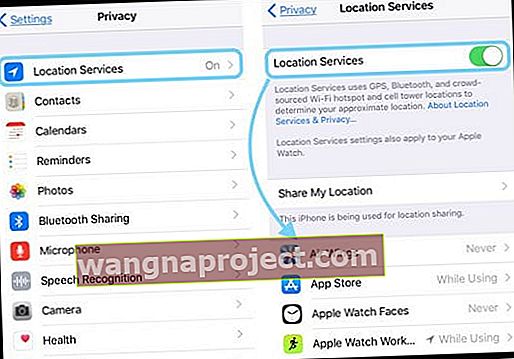
Zorunlu Yeniden Başlatma Gerçekleştirin
- İPhone 6S veya altı ve ayrıca ev düğmeleri ve iPod Touch'a sahip tüm iPad'lerde, Apple logosunu görene kadar Home ve Power düğmelerine aynı anda basın.
- İPhone 7 veya iPhone 7 Plus için: Apple logosunu görene kadar hem Yan hem de Sesi Azaltma düğmelerini en az 10 saniye basılı tutun.
- İPhone X Serisinde, ana sayfa düğmesi olmayan iPad'de veya iPhone 8 veya iPhone 8 Plus'ta: Sesi Aç düğmesine basın ve hemen bırakın. Ardından Sesi Kısma düğmesine basın ve hemen bırakın. Son olarak, Apple logosunu görene kadar Yan düğmeyi basılı tutun.

Konumu ve gizliliği sıfırlayın
- Ayarlar> Genel> Sıfırla> Konum ve Gizliliği Sıfırla

- Konumunuzu ve gizlilik ayarlarınızı sıfırladığınızda, uygulamalar siz izin verene kadar konumunuzu kullanmayı bırakır.
Konum Servisleri açıkken, iDevice cihazınız, Apple'ın kitle kaynaklı WiFi erişim noktası ve baz istasyonu konumları veritabanını genişletmek için yakınlardaki WiFi bağlantı noktalarının ve baz istasyonlarının coğrafi olarak etiketlenmiş konumunu düzenli olarak Apple'a gönderir.
Bu nedenle, gizliliğiniz konusunda endişeleriniz varsa, konum hizmetlerini KAPATIN veya dikkatlice kullanın.
WiFi ve Hücresel İçin Arka Planda Uygulama Yenilemeyi Açın
Bir okuyucu, Arka Planda Uygulama Yenileme'yi açıp hem kablosuz hem de hücresel verileri kullanma seçeneğini seçerse, üçüncü taraf harita uygulamalarının çalıştığını keşfetti.
Ayrıca, bağlanacak ağ olmasa bile WiFi'yi açar.
Görünüşe göre, konum hizmetlerinin bu üçüncü taraf uygulamalar içinde güncellenmemesi ile ilgili bir sorun var.
Hem WiFi hem de Arka Planda Uygulama Yenileme'yi değiştirmek, konum hizmetlerini güncellemeye zorlar gibi görünüyor. 
Başlıca dezavantajı, hücresel verileri kullanan harita uygulamaları için arka planda uygulama yenileme etkinleştirildiğinde pilin bitmesidir. Bu yüzden dikkatli olun.
Tüm Cihazınızın Ayarlarını Sıfırlayın
Şimdiye kadar hiçbir şey yardımcı olmazsa, tüm ayarları sıfırlayalım - bu, ayarlarınızda ve özelliklerinizde yaptığınız değişiklikleri ve kişiselleştirmeleri kaldırır - duvar kağıtları, erişilebilirlik ayarları, WiFi şifreleri ve benzeri şeyler.
Herhangi bir veriyi kaldırmaz, böylece fotoğraflarınız, metinleriniz ve diğer belgeleriniz ve verileriniz kalır.
Ancak, rastgele bir ayarın konum hizmetlerinizin önüne geçmesi durumunda, tüm ayarlarınızı varsayılan ayarlarına geri döndürelim. 
Tüm ayarları sıfırlamak için Ayarlar> Genel> Sıfırla> Tüm Ayarları Sıfırla seçeneğine gidin .
Acil aramalar sırasında konumunuz hakkında 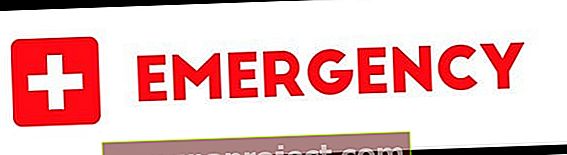
Güvenlik amacıyla iPhone'unuzun konum bilgileri, Konum Servislerini etkinleştirmiş olsanız da olmasanız da yanıt çalışmalarına yardımcı olmak için bir acil durum araması yaptığınızda kullanılabilir.
Okuyucu ipuçları 
- Dennis, Apple kimliğini kapatmanın kendisi için işe yaradığını keşfetti. Ayarlar> Apple Kimliği> aşağı kaydırın ve Çıkış Yap'a dokunun. Ardından, haritaları açın ve konumunuzu bulur!